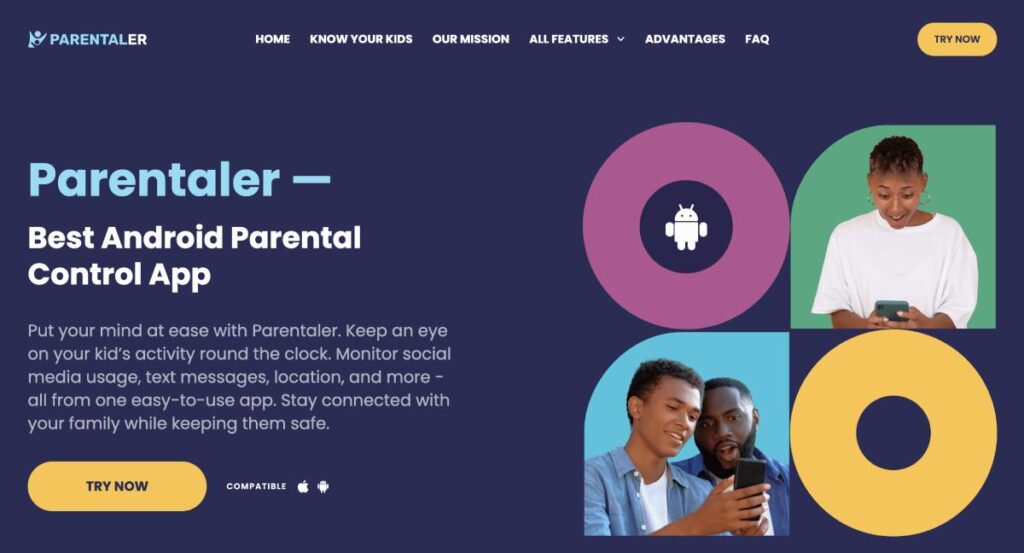Децата, особено тийнейджърите, неуморно искат да си вземат телефон, който въпреки предимствата си ги излага на неподходящо съдържание и онлайн рискове. Ето защо е задължително да знаете как да настроите родителския контрол в Android.
Android съставлява около 42% от всички смартфони в САЩ. и за щастие разполага с вградени функции, които ви помагат да наблюдавате и ограничавате използването. В това ръководство ще научим как да поставим родителски контрол на таблет и телефон с Android. Освен това, ако търсите допълнителна сигурност, в края сме ви подготвили и разширено решение.
Как да добавите родителски контрол в устройствата с Android?
Android ви дава няколко различни начина за настройване на родителски контрол, включително ограничения чрез Google Play, Google Family Linkи дори ограничения за използване на данни. Ето как да поставите родителски контрол на телефоните с Android, за да поддържате дигиталния свят на детето си безопасен и подходящ.
Метод 1: Активиране на родителския контрол чрез Google Play
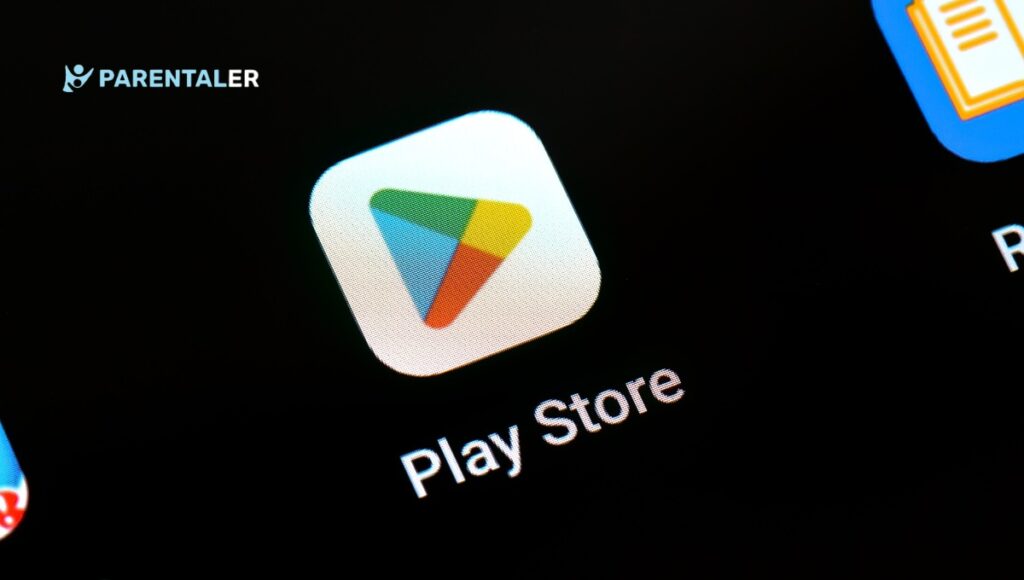
Google Play ви позволява да ограничите достъпа до приложения, игри, филми и музика, които може да не са подходящи за вашето дете, като всичко това се контролира с ПИН код, който знаете само вие.
Този метод обаче филтрира предимно явни приложения с червен флаг и не осигурява пълно наблюдение на устройството или блокиране на вредно съдържание извън Google Play.
Стъпки за настройка на родителския контрол в Google Play:
- Отворете Google Play Store на устройството на детето си.
- Докоснете иконата на профила (малко кръгче в горния десен ъгъл със снимка или инициал).
- Изберете Settings (Настройки) от менюто.
- Превъртете надолу и докоснете Семейство, след което изберете Родителски контрол.
- Включете функцията Родителски контрол - ще бъдете помолени да зададете ПИН код (уверете се, че това е нещо, което детето ви не може да познае!).
- След като зададете ПИН кода, ще видите опции за ограничаване на различни типове съдържание.
- Започнете с "Приложения и игри" - ще можете да изберете възрастови категории като 3+, 7+, 12+ и т.н. Изберете подходящото ниво за вашето дете.
- Върнете се обратно и докоснете Книги - активирайте опцията за ограничаване на книги със сексуално съдържание.
- Повторете този процес за телевизионни предавания, филми и музика, като прилагате ограничения в зависимост от това, какво е подходящо за възрастта на детето ви.
- След като настроите всичко, ограниченията ще се прилагат автоматично към устройството на детето ви.
Изберете PIN код, който е труден за отгатване! Ако детето ви го открие, то може лесно да изключи родителския контрол на телефона с Android.
Метод 2: Управление на родителския контрол с Google Family Link
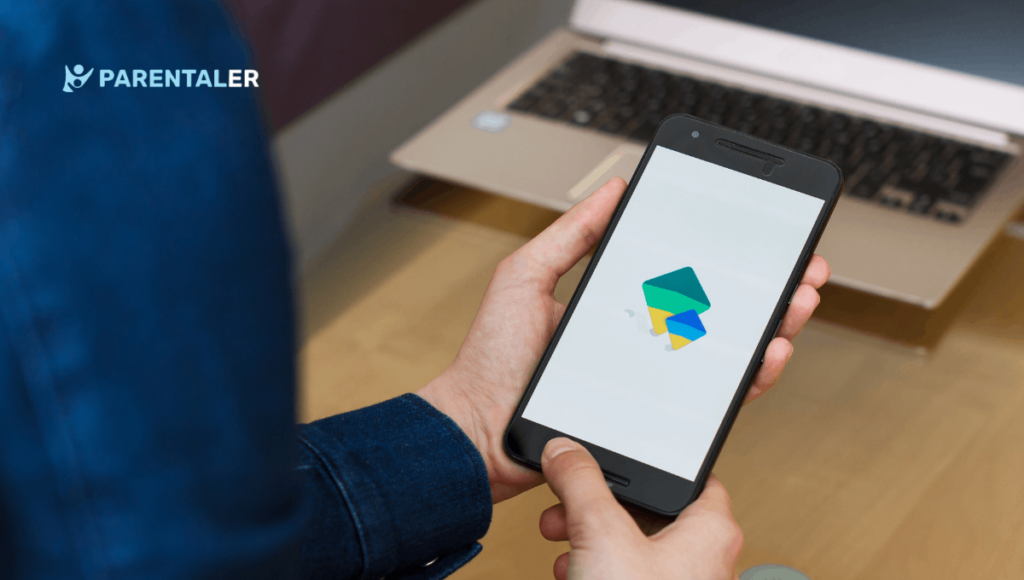
Ако се чудите как да добавите родителски контрол в Android по начин, който предлага нещо повече от ограничаване на приложенията, Google Family Link е правилният начин. Тя ви позволява да задавате ограничения за времето на екрана, да одобрявате или отказвате изтеглянето на приложения и дори да проследявате местоположението на свързаните устройства. Можете също така дистанционно да заключвате устройството на детето си преди лягане, за да сте сигурни, че то наистина е сложило телефона си, когато трябва.
Друга отличителна функция на Family Link е "споделяне на данни за дейността на приложението". Когато е активирана, тя ви позволява да видите колко време детето ви прекарва в различни приложения ежедневно, седмично или месечно. Това е чудесна опция, ако търсите как да използвате родителския контрол на Android извън основното филтриране на съдържанието.
Стъпки за настройка на Google Family Link:
- Изтеглете приложението Google Family Link на вашия телефон с Android (на родителя).
- Отворете приложението и влезте в профила си в Google.
- Следвайте инструкциите, за да добавите акаунта на детето си в Google - ако то няма такъв, можете да го създадете по време на настройката.
- Приложението ще ви подкани да зададете код за настройка на Family Link - създайте го.
- Сега инсталирайте "Family Link за деца и тийнейджъри" на устройството на детето си.
- Влезте в тяхното устройство, като използвате акаунта, който сте свързали по-рано, и въведете кода за настройка.
- След като се свържете, вече можете да управлявате и наблюдавате телефона на детето си директно от приложението Family Link.
Метод 3: Задайте лимит на данните, за да контролирате времето пред екрана
Може би не е необходимо да следите онлайн активността на детето си - просто ограничете времето пред екрана или намалете прекомерното играене на игри и скролване в социалните мрежи. В този случай определянето на лимит на данните е прост, но ефективен начин за контрол на използването на интернет. След като достигнат лимита, приложенията, изискващи интернет връзка, ще спрат да работят, което ще ги принуди да си вземат почивка.
Стъпки за задаване на лимит на данните в устройство с Android:
- Отворете Настройки в телефона с Android на детето си.
- Намерете "Свързвания" и го докоснете.
- Отидете в "Използване на данни", след което докоснете "Цикъл на фактуриране и предупреждение за данни".
- Превключете върху "Задаване на лимит на данните".
- Точно под него докоснете отново "Задаване на лимит на данните" - ще видите подкана да въведете колко данни искате да разрешите.
- Въведете лимита за данни (GB или MB) - за справка, Instagram може да изразходва 1 GB само за един час сърфиране.
- Можете също така да зададете "Предупреждение за данни", което ще уведоми устройството, когато то наближи лимита.
- Запазете настройките си и сте готови.
Прочетете също: Как да настроите родителските контроли на Snapchat
Когато вграденият родителски контрол в телефона с Android не е достатъчен
Методите, които разгледахме - ограниченията в Google Play, Family Link и ограниченията на данните - са чудесни отправни точки за родителски контрол на телефони с Android. Но нека бъдем честни: днешните деца са твърде технически грамотни. Много от тях знаят точно как да заобиколят тези ограничения. Те могат да нулират устройствата си, да създадат акаунти за гости или да се ровят в настройките, за да деактивират самия контрол, който сте въвели.
Лимитите за данни например се задават на тяхното устройство. Ако детето ви знае как да се ориентира в настройките на телефона си, то може просто да изключи лимита или да го увеличи. По подобен начин Google Family Link има възрастови ограничения - след като детето ви навърши определена възраст (13 години в САЩ), то може да избере да премахне родителския контрол и да управлява собственото си устройство.
Ето защо понякога вграденият родителски контрол просто не е достатъчен. Ако търсите по-голям контрол, по-добро решение е усъвършенствано решение като Parentaler.
Бонус съвет: Как да поставите приложението за родителски контрол Parentaler на телефон с Android
За разлика от вградените функции на Android, Parentaler предлага проследяване в реално време, предупреждения и безшумно наблюдение - функции, които безплатните приложения просто не предоставят. С Parentaler можете да:
- Вижте текущото местоположение и предишни движения на детето си.
- Задайте виртуални граници и получавайте сигнали, ако напуснат определената зона.
- Наблюдавайте посещаваните уебсайтове и блокирайте неподходящо съдържание.
- Ограничете изтеглянето на приложения, включително пристрастяващи игри и социални медии.
- Следете обажданията, съобщенията и онлайн взаимодействията.
- Заснемайте екранни снимки на дейности на определени интервали.
- Получавайте сигнали за подозрителни ключови думи в чатовете.
Инсталиране на Parentaler на устройство с Android
Parentaler работи, като инсталира приложението за наблюдение на телефона на детето ви, а вие имате достъп до всичко от разстояние чрез уеб базиран панел за управление. Ето как да го настроите:
- Посетете уебсайта на Parentaler и се регистрирайте за акаунт.
- Следвайте инструкциите, за да въведете данните на детето си - възраст, тип устройство и предпочитания за наблюдение.
- Въведете имейл адреса си, за да създадете акаунта си.
- Изберете абонаментен план - стандартният план покрива едно устройство, а семейният комплект поддържа до три устройства.
- След покупката ще получите връзка за изтегляне по имейл. Следвайте го, за да настроите приложението на устройството на детето си.
- Влезте в таблото за управление на Parentaler от всяко устройство и започнете да наблюдавате.
Безопасно ли е да се използват смартфони без родителски контрол?
Смартфоните без родителски контрол могат да доведат до психически и физически стрес за децата. След като са в интернет без контрол, те лесно могат да се сблъскат с:
- Неподходящо съдържание, което не е съобразено с възрастта.
- Кибертормоз и вредни социални взаимодействия.
- Онлайн хищници, които се насочват към млади потребители.
- Зловреден софтуер и измами, които могат да изложат на риск техните и вашите лични или финансови данни.
Дори и да избегнат тези опасности, прекомерното време, прекарано пред екрана, може да бъде вредно, да доведе до пристрастяване и да се отрази на благосъстоянието им. Ето защо да знаете как да поставите детско заключване на телефона е не просто полезно - то е от съществено значение за тяхната безопасност.
Прочетете също: Родителски контрол в Spotify: Защитете децата си от неподходящо съдържание
ЧЕСТО ЗАДАВАНИ ВЪПРОСИ
Приложението за родителски контрол ви позволява да наблюдавате и управлявате телефона на детето си от разстояние. То помага за блокиране на съдържание, ограничаване на времето пред екрана и проследяване на активността за по-безопасно цифрово преживяване.
Настройте родителски контрол в Google Play с помощта на възрастови класове или използвайте Google Family Link, за да одобрявате или блокирате изтегляния. За по-строг контрол приложенията на трети страни като Parentaler позволяват директно блокиране на приложения.
Да, технически грамотните деца могат да заобикалят основните контроли. За да предотвратите това, използвайте усъвършенствани опции като Parentaler, която работи в скрит режим, което я прави по-трудна за подправяне.
Заключение
Задаването на родителски контрол на устройствата с Android е от решаващо значение за защитата на детето ви от онлайн рискове. Можете да използвате ограниченията на Google Play, Google Family Link или лимити за данни, за да управлявате времето, прекарано пред екрана, и достъпа до съдържание.
Но за пълен контрол и спокойствие Parentaler е най-добрият вариант. Благодарение на цялостното наблюдение и скритите функции винаги ще знаете как да ограничавате приложенията в Android - без децата ви да разберат.